Open, paste, drag-and drop…valószínű, te hozza képeket Photoshop ugyanúgy, ahogy más alkalmazásokban. Azáltal, hogy túllépi ezeket a szokásokat, és új trükköket ad hozzá eszköztárához, javíthatja hatékonyságát és termelékenységét a Photoshopban. Tehát nézze meg ezt az öt gyorsabb módszert a képek Photoshopba juttatására.
több kép megnyitása vagy importálása egyszerre
a Photoshop megnyitott párbeszédpanelének megkerülésének nagy oka az, hogy egyszerre sok fájlt hatékonyan feldolgoz. Míg a Megnyitás párbeszédpanel lehetővé teszi több fájl kiválasztását, unalmas lehet a navigálás, és ez nem jó módja annak, hogy egyszerre több mappából nyisson meg fájlokat. Ehelyett válassza ki a képeket az Adobe Bridge vagy az Adobe Photoshop Lightroom alkalmazásban, ahol a képek böngészése könnyebb és gyorsabb lehet. Ezenkívül mind a Bridge, mind a Lightroom alkalmazásban létrehozhat egy gyűjteményt (virtuális listát) több mappából és meghajtóból, hogy ezeket a képeket együtt lehessen kiválasztani és megnyitni a Photoshopba.
lehet, hogy már tudja, hogy ha több képet jelölt ki a Bridge-ben, a Lightroomban vagy az asztalon, áthúzhatja őket a Photoshopba, amely megnyitja őket; vagy ha a képeket egy Photoshop-dokumentumablakba dobja, akkor importálja őket a dokumentumba.
a kiválasztott képeket közvetlenül a Photoshopba is elküldheti azonnali tömeges feldolgozás céljából. Először válassza ki a feldolgozni kívánt képeket. Ezután a Bridge-ben válasszon egy parancsot az eszközök > Photoshop almenüből.
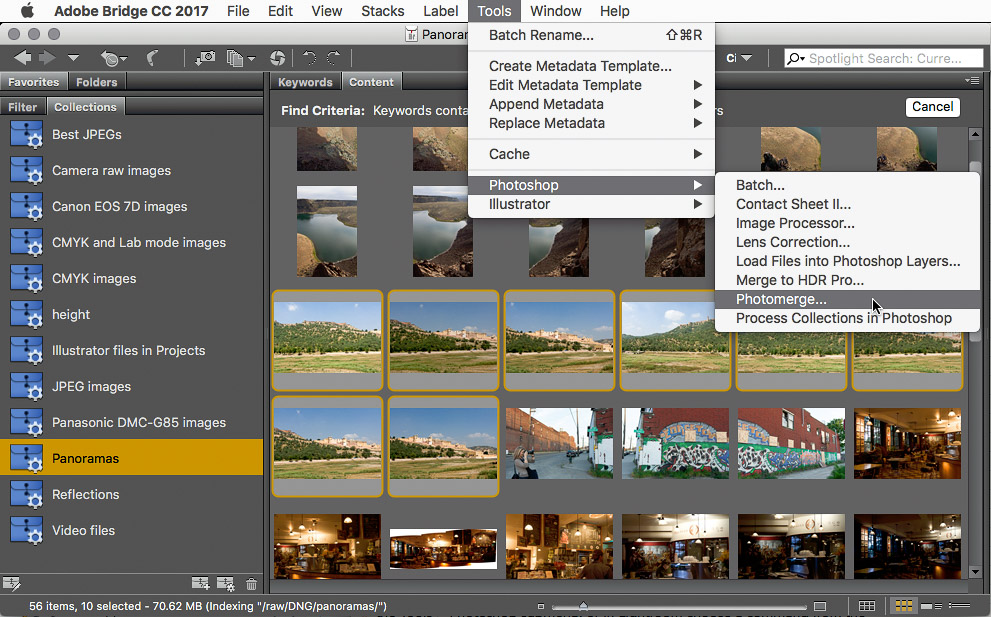

Az ingyenes és prémium tagok kevesebb hirdetést látnak! Regisztráljon és jelentkezzen be még ma.
Hasonlóképpen, a Lightroomban a kiválasztott képeket elküldheti a Photoshopnak, ha kiválaszt egy parancsot a fotó> Szerkesztés almenüben.

Ha a Photoshop még nincs megnyitva, ezek a parancsok megnyitják a Photoshopot az Ön számára.
mind a Bridge, mind a Lightroom lehetővé teszi a kiválasztott képek közvetlen elküldését a Photoshop Photomerge (panorama) és HDR Pro funkcióinak, valamint a kiválasztott képek rétegként történő megnyitását egyetlen Photoshop dokumentumban. Láthatja, hogy a Bridge több parancsot tartalmaz, beleértve a kötegelt (Photoshop-művelet futtatása a kiválasztott képeken) és a képfeldolgozót (kötegelt átméretezés és fájlformátum-átalakítás).
importált fájlok összekapcsolása
beágyazása helyett ha Adobe InDesign vagy Adobe Illustrator programot használ, akkor a teljes fájl beágyazása helyett egy importált grafikát vár el helyőrzőként. Ahhoz, hogy megfeleljen ennek a viselkedésnek, amikor egy grafikát importál a Photoshopba, válassza a fájl > csatolt hely a fájl helyett > beágyazott hely. Ezután kihasználhatja az összekapcsolás előnyeit, például a kisebb fájlméreteket és az elhelyezett tartalom könnyebb frissítését.

de mi van, ha áthúzással szeretne importálni egy fájlt egy Photoshop dokumentumba? Alapértelmezés szerint a Photoshop beágyazza az így importált fájlokat. Ehelyett tartsa lenyomva az Option (Mac) vagy az Alt (Windows) billentyűt, amikor a fájlt a Photoshopba dobja, és a Photoshop összekapcsolt fájlként helyezi el. A link ikon a fájl indexkép ikonján jelenik meg a Rétegek panelen, a Linkinformációkkal együtt a Tulajdonságok panelen. Ismét elkerülte a párbeszédpanelt.
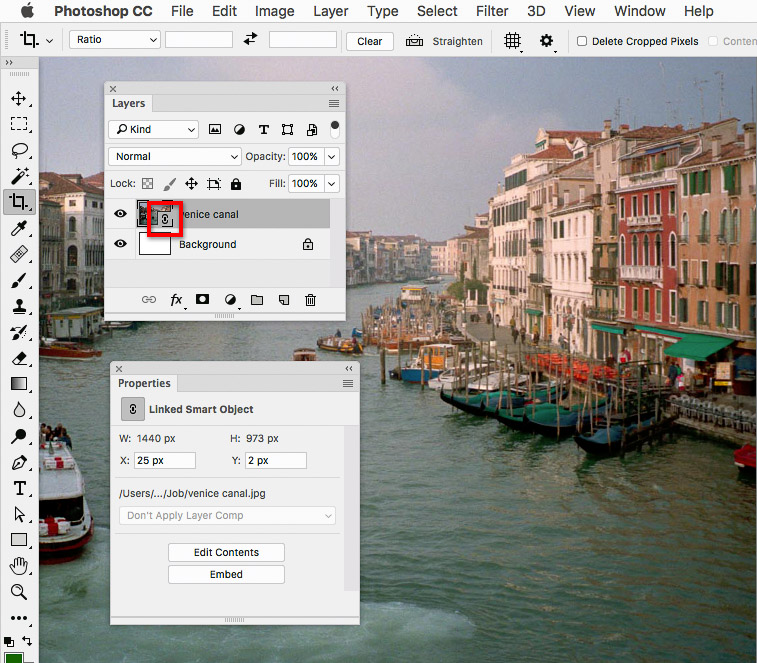
az opció/Alt-kép Photoshopba húzása után a Rétegek panelen és a Tulajdonságok panelen található link thumbnail ikon egyaránt összekapcsolt intelligens objektumként azonosítja az importált képet.
egyébként ne feledje, hogy ezek a drag-and-drop importálási technikák nem csak akkor működnek, ha az asztalról húzza, hanem akkor is, ha bármely más alkalmazásból húzza, amely a meghajtón lévő fájlokat képviseli, például az Adobe Bridge vagy az Adobe Lightroom.
Az Adobe Bridge-ben kiválasztott fájl másik lehetősége a Fájl kiválasztása > hely a Photoshopban. Ezzel a paranccsal beágyazza a fájlt az aktív Photoshop dokumentumba.
azonnali Importálás és együttműködés a könyvtárakkal
ha gyakran kell hozzáadnia ugyanazt a grafikát sok Photoshop-dokumentumhoz, húzza azt a könyvtárak panelre, hogy ott tárolja. Ha szüksége van a grafikára, hagyja ki az utat a Megnyitás párbeszédpanelen a könyvtárak panelen. Ennek három módja van: Kattintson duplán egy képre a megnyitásához, húzza azt egy nyitott Photoshop-dokumentumba, hogy a Creative Cloud Library eszközhöz kapcsolódó rétegként helyezze el, vagy opció-drag/Alt-húzza azt beágyazott rétegként.
ha együttműködik egy munkacsoporttal, és szabványosított vagy gyakran használt eszközöket kell elérhetővé tennie számukra, helyezze őket egy Creative Cloud könyvtárba, és ossza meg, hogy kollégái azonnali hozzáférést biztosítsanak ezekhez az eszközökhöz a Photoshopban és más Adobe alkalmazásokban. Ehhez válasszon ki egy könyvtárat, majd válassza az együttműködés lehetőséget a könyvtárak panel menüjéből.
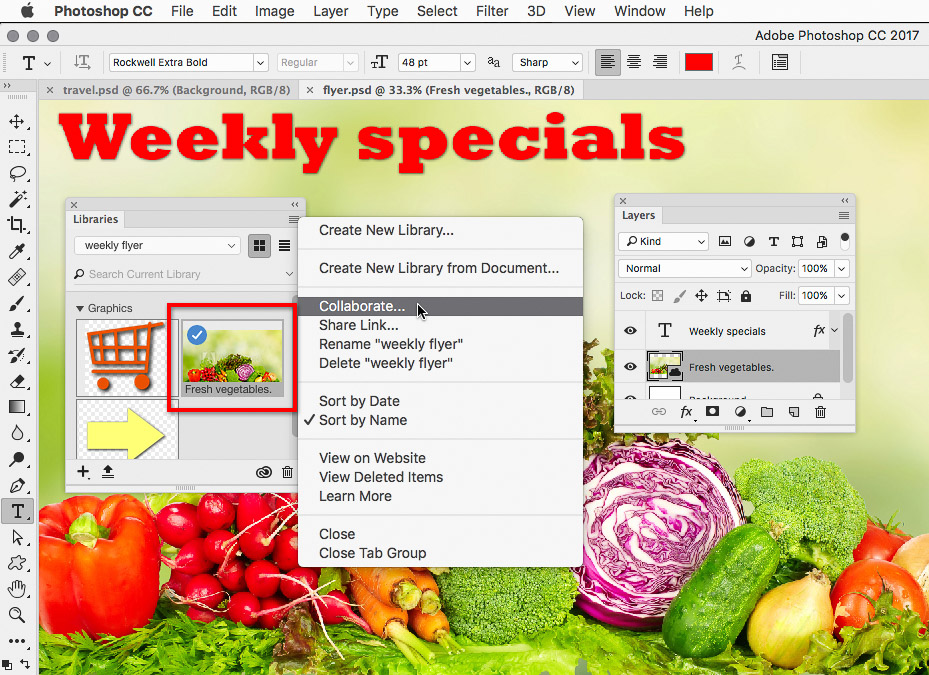
a friss zöldségek grafikája a könyvtárak panelről a Photoshop dokumentumba került. Ha a könyvtárak panel menüjében az együttműködés lehetőséget választja, másokat is meghívhat ugyanannak a könyvtárnak a használatára.
Ha Ön vagy munkacsoportja Creative Cloud Files online tárhelyet használ, a Creative Cloud Files mappában (vagy annak almappáiban) tárolt Photoshop-dokumentumok megjelennek a Start munkaterület CC Files listájában. A Start munkaterület akkor jelenik meg, ha a Photoshopban nincs megnyitva dokumentum. (A Creative Cloud fájlok tárolása nem azonos a Creative Cloud Libraries tárhelyével.)

a Start munkaterület CC fájlok listája csak Photoshop formátumú fájlokat jelenít meg; más képformátumokat, például TIFF vagy JPEG formátumokat nem sorol fel.
Importálás az Apple Photos – ból
íme egy speciális tipp a Mac felhasználók számára: hogyan szerezhet képeket az Apple Photos-ból közvetlenül a Photoshopba? Korábban lehetséges volt a képek áthúzása a régi iPhoto alkalmazásból, de a jelenlegi Fotók alkalmazás nem teszi lehetővé a drag and drop átvitelét a legtöbb alkalmazásba, beleértve a Photoshopot is. A szokásos tanács az, hogy exportálja a fényképet a fotókból, majd importálja a Photoshopba…de van mód arra, hogy elkerüljük ezeket az extra lépéseket.
a Mac rendszer legújabb verziói hozzáférést biztosítanak a Mac alkalmazások (például fotók, iTunes és iMovie) által tárolt zenékhez, fényképekhez és filmekhez a Mac médiakönyvtárakon keresztül. A Photoshopban ezeket a médiakönyvtárakat a szokásos párbeszédpanel oldalsávján érheti el, ha olyan parancsot használ, mint a File > Open. Az oldalsáv Média címsora alatt találja őket; görgesse az oldalsávot, ha nem látja.
a Photoshopban lévő fotók képének megnyitásához válassza a File > Megnyitás lehetőséget, kattintson a Fotók elemre az oldalsávon, jelöljön ki egy vagy több fényképet, majd kattintson a Megnyitás gombra.
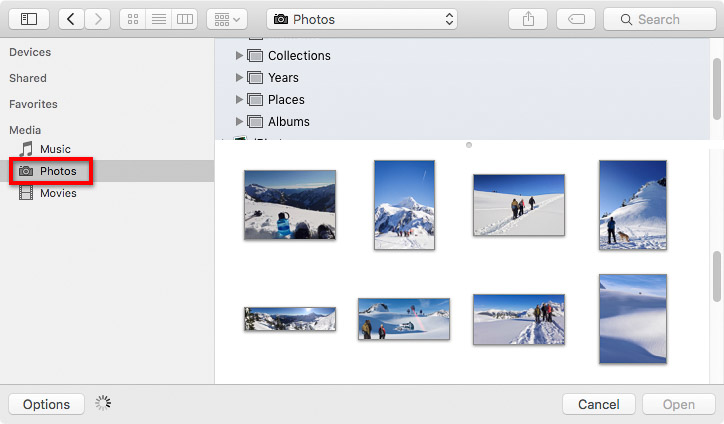
a Photoshop alkalmazásban a Megnyitás párbeszédpanel oldalsávjáról juthat el az Apple Photos media library-hez.
Ez a következő lépés fontos: minden alkalommal, amikor ezzel a módszerrel megnyit egy képet a fotókból a Photoshopba, azonnal válassza a fájl lehetőséget > Mentés másként a kép új verzióként történő mentéséhez a Fotók könyvtáron kívüli mappába. Ennek oka, hogy a Fotók könyvtár bármely mappájának tartalmának módosítása komoly problémákat okozhat a Fotók alkalmazás adatbázisában. A Fotók könyvtárat csak az Apple alkalmazások módosíthatják.
egyenesen a telefonról a Photoshopra
számos Adobe mobilalkalmazás, például az Adobe Photoshop Mix vagy az Adobe Comp rendelkezik olyan paranccsal, amely egy nyitott dokumentumot közvetlenül a mobilalkalmazásokból küld a számítógépen lévő Photoshopnak vagy más Adobe alkalmazásoknak. Ha a számítógép előtt van, és be van kapcsolva, akkor a Photoshop varázslatosan megnyílik a mobileszközről küldött dokumentummal. Ötleteket fejleszthet ki telefonján vagy táblagépén, miközben kint van, és elküldheti azokat a Photoshopba, ahol réteges dokumentumokként nyílnak meg.
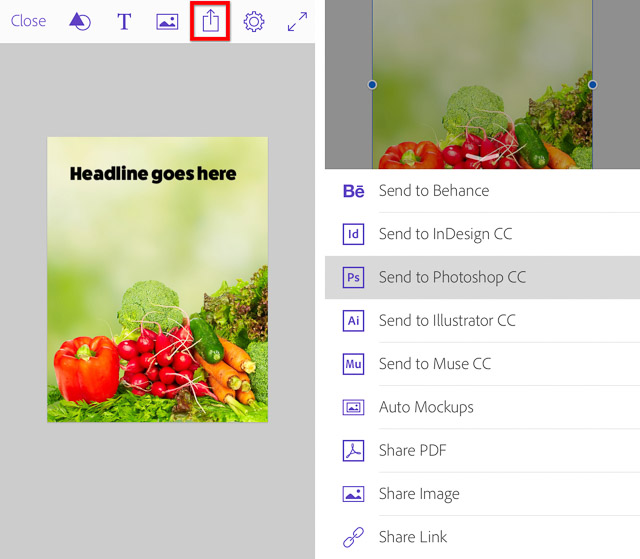
az itt látható Adobe mobilalkalmazásban, például az Adobe Comp alkalmazásban érintse meg a Megosztás ikont, hogy megkapja a fájl Photoshopba küldésének lehetőségét.
szeretne megnyitni egy képet egy iPhone, iPad, kamera vagy szkenner közvetlenül a Photoshop egy Mac? Egyszerűen csatlakoztassa az eszközt egy kábellel, majd a Photoshopban válassza a fájl lehetőséget > Import > Képek Az eszközről. Ez a módszer akkor működik, ha a Mac rendszer beépített támogatást nyújt a csatlakoztatott eszközhöz.
Open Season
a Photoshophoz vezető különböző utak megismerése időt takaríthat meg, hatékonyabbá teheti a munkafolyamatot, és új kreatív lehetőségeket nyithat meg.